روشهای ساده ای که میتوانید با آنها گوشی های اندروید خود را روت کنید
دسترسی به تمام فایلهای دستگاهتان: شما میتوانید بدون هیچگونه مشکل دسترسی تمام فایلهای سیستمی دستگاهتان را تغییر داده یا حذف کنید.
محاسن:
دسترسی به تمام فایلهای دستگاهتان: شما میتوانید بدون هیچگونه مشکل دسترسی تمام فایلهای سیستمی دستگاهتان را تغییر داده یا حذف کنید.
میتوانید بر روی سیستم عامل کنترل بهتری داشته باشید که نهایت منجر به بازده بیشتری میشود.
قابلیت نصب رام (سیستم عامل) های اختصاصی: با روت کردن و دسترسی به فایلهای سیستمی میتوانید رامهایی متفاوت از رامهای ارائه شده توسط شرکت سازنده گوشیتان نصب کرده و از قابلیتها و شخصیسازیهای آنها لذت ببرید. (مانند رام های سیانوژن)
استفاده برای برنامههای نیازمند دسترسی روت: میتوانید به برنامههایی که برای اجرای کامل نیازمند دسترسی روت و سیستمی هستند اجازه بدهید که کامل کار کنند. (مانند نرم افزارهای پشتیبان گیری)
معایب:
با روت کردن و دسترسی به فایلهای سیستمی شما گارانتی شرکت پشتیبانی کننده از دستگاهتان را باطل میکنید.
ریبوت شدن تصادفی سیستم عامل
آسیب دیدن یا از بین رفتن نرم افزار سیستم عامل گوشی: بدلیل دسترسی آزاد به تمام فایلهای سیستمی امکان این وجود دارد که در صورت استفاده ناآگاهانه یا ناخواسته یک فایل مورد نیاز سیستمی را تغییر داده یا حذف کنید و با این کار به سیستم عامل دستگاه آسیب بزنید.
چرا بهتر است دستگاه را بدون استفاده از کامپیوتر و توسط اپلیکیشنها روت کنیم؟
محاسن زیادی برای این کار وجود دارند که چرا بهتر است بجای انجام راه معمول روت کردن، یعنی استفاده از یک سیستم کامپیوتر، این کار را توسط نرم افزارها و درون خود دستگاه انجام بدهیم که در زیر به چند مورد آن اشاره میکنم:
نیاز به هیچ دستگاه اضافیای ندارید: میتوانید هر زمان اراده کردید، بدون نیاز داشتن به کامپیوتر، لپ تاپ، یا دستگاه اضافی این کار را خودتان انجام بدهید.
دستگاه شما بریک نمیشود: یکی از شایعترین مشکلات هنگام روت کردن دستگاههای اندرویدی، بریک شدن، یا از بین رفتن سیستم عامل است، که شما با این روش از وقوع این مشکل پیشگیری میکنید.
نیازی به دانلود نرمافزارهای اضافی نیست: در حالت معمول شما باید یک دوجین نرمافزار و درایور، که اغلب ممکن است شامل برنامههای تبلیغاتی یا بدافزارها هم باشند را دانلود و روی دستگاه خود نصب کنید. اما در این روش دیگر نیازی به این همه اضافه کاری ندارید.
لیست نسخههای سازگار اندروید با برنامههای روت کننده:
برای اینکه بتوانید دستگاه اندرویدی خود را بتوانید از درون خود اندروید و بدون کامپیوتر روت کنید نیاز دارید دستگاه شما در دسته نسخه های اندروید زیر قرار بگیرد:
اندروید کندو عسلی (۳٫۰–۳٫۲٫۶)
اندروید بستنی نونی (۴٫۰ – ۴٫۰٫۴)
اندروید جیلی بین (۴٫۱ – ۴٫۳٫۱)
اندروید کیت کت (۴٫۴ – ۴٫۴٫۴ – ۴٫۴W.2)
اندروید آبنبات چوبی (۵٫۰–۵٫۱٫۱)
راه اول: روت کردن بدون کامپیوتر با استفاده از Framaroot
Framaroot یکی پرطرفدارترین و بهترین برنامهها در این زمینه است. مگر اینکه با دستگاه شما سازگاری نداشته باشد. شما میتوانید طبق دستورالعمل زیر دستگاههان را روت کنید.
برنامه را دانلود و نصب کنید. Framaroot1.9.3.APK
برنامه را اجرا کرده و SuperSU یا SuperUser را انتخاب کنید.
لیستی از روشهای اجرایی نمایش داده میشود.
بسته به دستگاه شما، ممکن است روشهای اجرایی متفاوتی را مشاهده کنید. پیشنهاد ما اجرای اولین روش (معمولا Boromir) است.
در پایان دستگاه شما ریبوت میشود.
روت با برنامه Framaroot
حالا شما با موفقیت توانستید دستگاه خود را بوسیله Framaroot روت کنید.
راه دوم: روت کردن بدون کامپیوتر با استفاده از Z4Root
Z4Root یکی از قدیمیترین و شناختهشدهترین برنامههای چینی در این زمینه است که بیش از ۸ هزار گوشی موبایل را پشتیبانی میکند. دستورالعمل کار با این برنامه به شکل زیر است:
برنامه را دانلود و نصب کنید. ZRoot1.3.0.apk
برنامه را اجرا کنید.
دکمه “Root” را بزنید.
روت کردن با Z4Root
طبق دستورالعمل نمایش داده شده در برنامه پیش بروید.
دستگاه خود را ریبوت کنید.
شما با موفقیت توانستید دستگاه خود را بوسیله Z4Root روت کنید.
راه سوم: روت کردن بدون کامپیوتر با استفاده از Universal Androot
Universal Androot یا Universal Android Rooting appمشابه اسمش یک برنامه جامع روت کردن است که از هزاران دستگاه از ۷۷ کارخانه تولید کننده پشتیبانی میکند. همچنین جزء معدود برنامههای روت است که توسط توسعهدهندگان غیرچینی نوشته شده. دستورالعمل آن به شکل زیر است:
برنامه را دانلود و نصب کنید. UniversalAndroidRootApp1.6.2.apk
برنامه را اجرا کنید.
نسخهای از SuperUser for Android که تمایل به نصب آن دارید را انتخاب کنید.
دکمه “Root :-)” را بزنید.
برنامه Universal-Androot
طبق دستورالعمل نمایش داده شده در برنامه پیش بروید.
شما با موفقیت توانستید دستگاه خود را بوسیله Universal Android root app روت کنید.
راه چهارم: روت کردن بدون کامپیوتر با استفاده از TowelRoot
TowelRoot یکی از جدیدترین برنامههای روت هست که سازگاری بیشتری با دستگاههای روز داره و تنها برنامهای هست که از آخرین نسخه اندروید یعنی آبنبات چوبی پشتیبانی میکنه. شیوه کار این برنامه هم در پایین توضیح داده شده:
برنامه را دانلود و نصب کنید. Towelroot.apk
برنامه را اجرا کنید.
روی دکمه “Make it Ra1n” بزنید.
روت با برنامه Towelroot
دستگاه شما بعد از ریبوت شدن با موفقیت توسط towelroot روت میشود.
چگونه دستگاه اندرویدی خود را از حالت روت خارج (آنروت) کنیم؟
اگر شما با یکی از روشهای بالا دستگاه خود را روت کرده اید، برای خارج شدن از حالت روت راه خیلی سادهای را پیش رو دارید. بسته به برنامهای که استفاده کردهاید یکی از روشهای زیر را دنبال کنید.
Unroot Framaroot : برنامه رو اجرا کنید و بعد از انتخاب منوی کشویی برنامه دکمه “Unroot” رو بزنید. سپس دکمه “Next” یا “Accept” را بزنید. صبر کنید تا پیغام “Unroot Done!” به مانند شکل زیر نمایش داده شود.
آنروت با برنامه Framaroot
Unroot Z4Root : بعد از اجرای برنامه گزینه “Unroot” را انتخاب کنید. بعد از انجام عملیات گزینه “Uninstall” را انتخاب کنید تا عملیات با موفقیت به اتمام برسد.
Unroot Universal Android Root app : برنامه را باز کرده و “Unroot :-(” را انتخاب کنید. طبق راهنمای برنامه عمل کنید تا دستگاهتان با موفقیت آنروت شود.
برنامه Universal-Androot
Unroot Towelroot : برنامه SuperSU را دانلود کنید و از درون برنامه دکمه “Full Unroot” را بزنید.
چگونه از روت شدن دستگاه اندرویدیمان مطمئن شویم؟
بعد از روت کردن دستگاه اندرویدی خود، چه با روشهای معمول، چه با روشهای بدون نیاز به کامپیوتری که معرفی کردیم، میتوانید به سادگی و با نصب تنها یک برنامه از روت شدن دستگاه خود مطمئن شوید.
برنامه را دانلود و نصب کنید. RootCheckerBasic5.2.7.apk
برنامه را اجرا کنید.
روی دکمه “Verify Root Status” بزنید.
چک کردن روت گوشی
در صورت با موفقیت روت شدن دستگاه، پیام “Congratulations! Root Access is properly installed on this device!” را مشاهده میکنید.
روت شدن همراه با موفقیت
منبع: amongtech



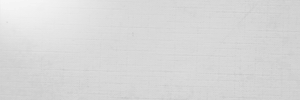




ساعت 24 از انتشار نظرات حاوی توهین و افترا و نوشته شده با حروف لاتین (فینگیلیش) معذور است.